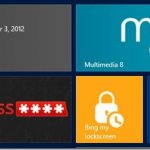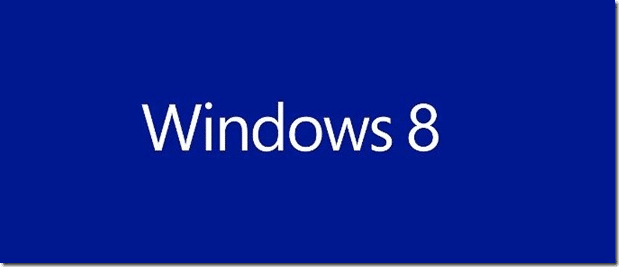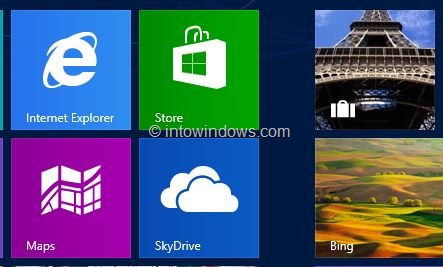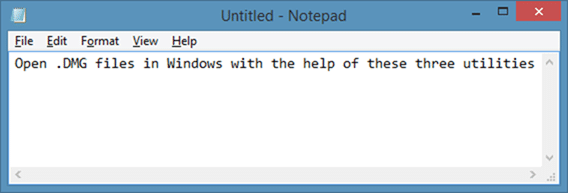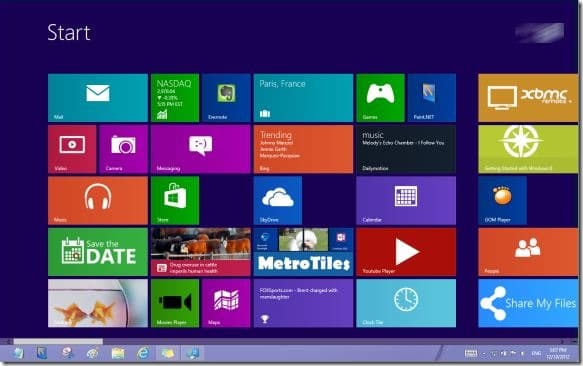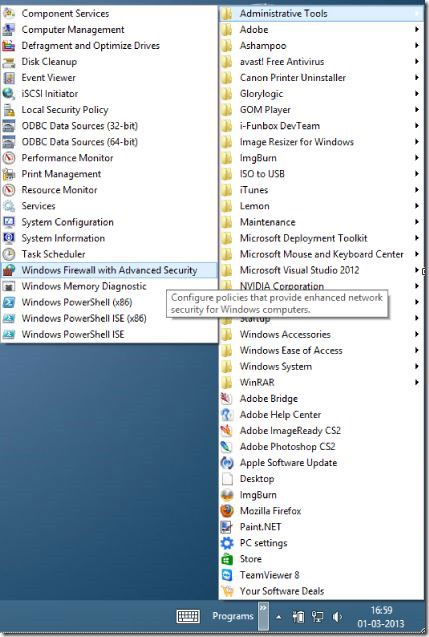Vous êtes-vous déjà retrouvé dans une situation où vous avez eu du mal à créer un compte utilisateur dans le panneau de configuration Windows? Voulez-vous créer ou supprimer un compte utilisateur directement à partir de l’invite de commande? Si tel est le cas, lisez ce guide.
Créer un nouveau compte utilisateur est assez simple dans Windows 8. Ouvrez simplement le Panneau de configuration Metro, allez dans Utilisateurs et cliquez sur le bouton Ajouter un utilisateur. Dans Windows 8, vous ne pouvez pas créer un nouveau compte utilisateur à partir de l’ancien panneau de configuration. Lorsque vous cliquez sur Ajouter une nouvelle option utilisateur dans l’ancien panneau de configuration, le panneau de configuration Metro s’ouvre. Par conséquent, Metro Control Panel est le moyen le plus simple et le plus rapide de créer un nouveau compte utilisateur.
Que faire si le panneau de configuration Metro est absent de l’écran de démarrage de Windows 8 ou si le panneau de configuration ne peut pas être ouvert pour d’autres raisons?
Vous pouvez également ajouter un compte d’utilisateur à partir de l’invite de commande. Tout ce que vous avez à faire est d’exécuter une simple commande et votre nouveau compte utilisateur est prêt!
Voici comment créer un compte utilisateur dans Windows à partir de l’invite de commande:
Étape 1: Ouvrez l’invite de commande avec les privilèges d’administrateur. Pour ce faire, tapez CMD dans la zone de recherche du menu Démarrer et appuyez en même temps sur Ctrl + Échange + se connecter à clés.
Si vous êtes un utilisateur de Windows 8, tapez CMD dans l’écran de démarrage et appuyez sur Ctrl + Maj + Entrée pour ouvrir l’invite élevée. Cliquez sur Oui pour la demande de confirmation. Vous pouvez également suivre notre guide sur la façon d’exécuter un programme en tant qu’administrateur dans le guide Windows 8 pour en savoir plus.
Étape 2: Dans l’invite de commande, tapez la commande suivante et appuyez sur la touche Entrée:
nom d’utilisateur net mot de passe / ajouter
(dans la commande ci-dessus, remplacez “nom d’utilisateur” par un nom personnalisé et un mot de passe par un mot de passe fort pour protéger votre compte)
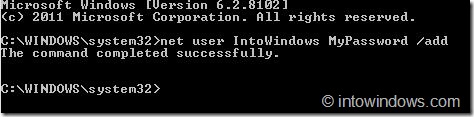
Notez que vous exécutez la commande ci-dessus à une invite élevée. L’exécution de la commande sans droits d’administrateur affichera l’erreur «Accès refusé».
Comment supprimer un compte utilisateur à partir de l’invite de commande:
Étape 1: Ouvrez l’invite de commande avec des privilèges élevés.
Étape 2: Tapez la commande suivante et appuyez sur la touche Entrée:
nom d’utilisateur net / supprimer
(remplacez “nom d’utilisateur” par le nom du compte utilisateur que vous souhaitez supprimer)
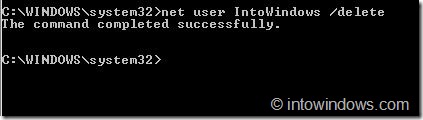
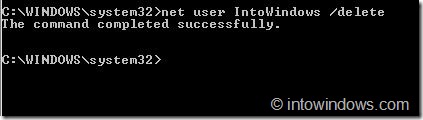
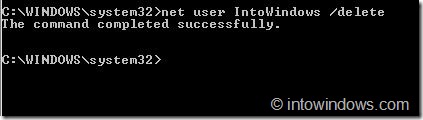
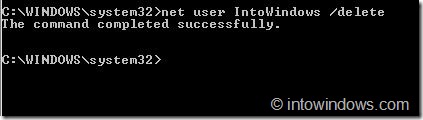
Notez que la commande ci-dessus fonctionne également sous XP, Vista et Windows 7.